如何买电脑
每年的春节前后,都是购物的旺季。所以,想与大家分享一下怎么样购买笔记本电脑,其实我也不是专家,用笔记本的时间也不长,姑且把自己的一些经验归纳成11点,以供大家购买时提供参考
1、关于笔记本CPU的区别
购买笔记本,首先最需要了解的是CPU,目前常见的笔记本CPU由低到高分为以下几种:
•Intel奔腾双核系列:即Pentium Dual Core T2xxx系列,是32位的CPU,性价比较高,对于一般只是上网、文书处理的人来说,足够有余。
•Intel酷睿2双核T5系列:即Core 2 Duo T5xxx系列,是64位的CPU,缓存比上一系列高,同主频下,性能更强。
•Intel酷睿2双核T7系列:即Core 2 Duo T7xxx系列,与上一系列相比,在运行复杂程序的时候,会有优势。
•Intel酷睿2双核T8/T9系列:即Core 2 Duo T8xxx或T9xxx系列,采用45nm技术,性能更强,发热更小更省电。
在双核系列之前,还有赛扬M系列、奔腾M系列与AMD系列,当中以赛扬M次之,而AMD笔记本选择较少,我就不考虑了。目前还有低价的笔记本采用赛扬M与奔腾M系列的CPU,前者在浏览网页还勉强凑合,可能打开几个淘宝页面或pconline的页面就很痛苦了,不要考虑。如果出于资金问题,奔腾M系列已经能满足大多数的上网、文书处理要求,但毕竟已经是淘汰产品,如果是买新品,否则都要双核以上系列。至于具体是双核什么版本的,就要看你的具体需求而定了,继续往下看。
2、XP还是Vista
装什么操作系统也是你的另一个取决因素。XP是32位的操作系统,Vista是64位的操作系统。对于一般人而言,你无法感觉到当中的区别,但Vista会耗费更多的系统资源,这是肯定的。所以,如果是出于效率优先的原则,应该选择XP。如果选择了XP,那么其实T2x的CPU已经能胜任大部分的工作,上T5以上的,多少是有点浪费的。当然,同样是XP系统,高一个档次CPU还是会比低一个档次跑得要快。如果是意属Vista,至少要选T5系列的,否则会很痛苦。
3、1G还是2G
这里说的是内存,如果是一般办公或家用,1G即可,如果是跑Vista,或者是要跑大程序,加到2G吧,现在笔记本内存还是很便宜的。
4、独显还是集显
这个问题好解决,取决于你是否玩游戏,玩游戏的话选独显,不玩就集显。大家可能比较关心的是集显是否能满足需要。集显主要分GMA950和X3100两个系列,后者较新,性能也强一些。GMA950看高清电影就非常勉强了,会占较大的CPU资源,也就会导致发热增大。如果是奔腾M系列,配合GMA950显卡,还需要关闭一些系统程序,才能勉强保证播放流畅。而X3100系列的,看高清片是没问题的,配合双核CPU更是绰绰有余。至于玩游戏,GMA950就基本不考虑,X3100玩魔兽,最低画质也能有25帧以上,还不太坏,但别的,新的游戏,就基本不考虑了。
5、屏幕尺寸
这个跟笔记本重量是相关的,一般情况下,屏幕越小,重量越轻。如果是12寸的,目前一般能在1.8KG以下;如果是13寸的,一般在2KG以下;如果是14寸的,一般在2.4KG以下。如果笔记本不需要经常移动,而且你也不用背着走,例如自己开车,那么还是选在14寸以上的笔记本吧。毕竟屏幕大一点,越接近台式机,对眼睛也好一点。如果是12寸,就适合背着到处走。13寸是比较适中的。我就是属于要背着笔记本到处走的人,所以选择了12寸。至于小于12寸的,我觉得太小了,用起来很累。大于14寸的……不如买台式机,那重量不是人背的。
6、宽屏还是正常屏
目前新出的笔记本,大多数是宽屏的。宽屏(16:9)方便看电影,正常屏(4:3)方便办公(尤其是做编程开发的兄弟)。个人喜欢正常屏的,实用一些。看电影不如去台式机的大屏幕看,22寸的才叫爽。再说,有些人买宽屏,是为了用类似Vista的侧边栏。我说啊,这个侧边栏的东西,又费资源,又分散了你的注意力,还是别用为好。
7、镜面还是磨砂面
镜面给人的感觉更靓丽,很多人都喜欢镜面。但镜面是很容易反光的,如果长期在固定的而且没有反光光源的地方使用笔记本,可以考虑镜面。如果是商务使用,需要笔记本到处挪,还是选择磨砂面的好,否则你会很抓狂的。另外,磨砂面还与个好处,就是屏幕的可视角度较窄,旁边的人不容易看清你在做什么,有一定的保密性。选择镜面还是磨砂面,就看你的需要了。
8、要不要光驱
如果是选择了12寸或以下的笔记本,可能会面临一个是否需要光驱的抉择。本人就选择了不要,因为除非是要重装系统,实际上目前的光驱使用率已经很低,啥不能下载呢?
9、散热与噪音
在选择13寸或以下的笔记本的时候,要慎重考虑笔记本的散热问题,因为笔记本在高度集成的环境下,机器越小,散热难度越大。如果选择了一个散热不好的机器,手放在笔记本上面,不要说烫着,就算是温着也很不舒服的。至于噪音,是与风扇有关,一般笔记本都是用温控风扇,即温度越高,风扇转得越快,噪音也会越大。让笔记本在大型程序下跑一跑,测试一下,看你是否能接受。
10、其他细节
其他要考虑的细节如:出风口,USB分布,键盘,是否舒适,是否习惯Fn键与CTRL键的位置(有些笔记本这两个键的位置是互换的,例如IBM的与HP的就不一样)。电池,如果经常外出使用,电池是你的首要考虑因素之一。
最后是第11点:行货、水货还是二手:
•行货:就是指内地能买到的正货,有保修。
•水货:是指内地以外的正货,常见的是港行、新加波行等,价钱会便宜一截。麻烦是保修,要送出去。如果选择本身质量不错的笔记本,例如ThinkPad,返修率是极低的,一般电脑有问题,往往是你使用不当。而且商家一般都承诺代送修,可以放心选购。
•二手:就不用解释了。个人建议选择一些质量好的品牌,例如ThinkPad、HP、Sony,即使是二手,都能再用上好长一段时间,这些机器的二手都是值得优先考虑的。当中以ThinkPad的二手最常见,因为质量实在是好。而Sony的二手不常见,有也很快给人抢了。基本上,二手的奔腾M系列,与T2系列的机器,对于大多数人来说,已经够用有余,花费又低,是值得优先考虑的。
当然了,购买水货或二手,更重要的是要选择可靠的商家。这方面我也有一些经验,但为免有广告之嫌,就不在这里公开了。有兴趣的朋友可以找我。
最后最后补充补充一点:购买笔记本,要见实物为准,只是看网上的图片,是看不出问题的,尤其是一些造工上的问题。一定要见过实物,拿在手上,感觉舒服才买
笔记本电脑选购和保养
如何选购笔记本电脑
笔记本电脑 就目前的配备而言,可按其种类、功能价格而有所不同。一般用途包括:文书管理、资料处理、网际网络、公司简报、绘图排版、动画制作、音乐编辑、多媒体应用等。在笔记本的选购上,买家网建议您在笔记本电脑的选购中应针对自己的具体需求,这样才能发挥产品的最大功效。具体上可参照以下几点进行。
1.CPU、主板与内存
CPU 分为笔记本电脑移动专用CPU和普通CPU两类。它们的主要区别是CPU的封装方式不一样,笔记本电脑CPU所散发的热量更低,使机器运行更稳定。目前采用的CPU通常为Intel和AMD公司针对笔记本电脑的特性设计的笔记本式处理器,主流产品多为Pentium系列赛扬系列。 好的处理器决定了整机运算速度和整体性能的发挥,但同频产品性能差别不大。除了上述主流机型外,还有不少在万元左右的机型,如果对于办公和普通的多媒体的应用,也是不错的选择。但如果想获取更好的性能,在办公的高端应用及图形处理上,最好选择更高端的产品。因而用户在选购的时候最好根据自己的需要出发,不要贪图便宜或求新盲目购买。市场上笔记本电脑的内存多为64M或128M。这是较主流的配置。 当然,也可以按需求升级到256M或更高。
2.显示屏
现在的笔记本基本上都是TFT的。 显示屏 大概是笔记本中最为昂贵的部件,几乎占到40%成本。而且容易损坏,所以使用时要特别小心。显示屏主要规格在尺寸,基本上有12"、13"、14"、15"多种。从使用来看,当然越大越好。从质量上来说,优质显示屏亮度、清晰度更好,刷新频率更高,白点更少。
3.电池使用时间
目前所用电池主要有Lion和Ni MH电池两种。Lion电池是目前的主流,一般为智能型电池, 具有记忆功能,并且重量较轻,使用时间一般较长,价格也更为昂贵; 而Ni MH电池一般重量较重,并且可能经常需要进行电池学习,洗掉它的记忆,但价格相对低廉。
4.硬盘容量
随着笔记本 硬盘 容量越来越大,目前的笔记本电脑基本上以20G-40G为主流配置。 除容量外,还要考虑硬盘厚度、转速、躁音、平均寻道时间、是否省电等方面的参数。时下7200转是笔记本硬盘的发展方向。
5.CDROM和DVD
目前的光驱分为 CDROM 和 DVD 两种。光驱已变得越来越重要,通常机器中所配备的是CDROM 光驱,在选机器时要注意光驱读盘的稳定性、读盘的声音、读盘时的纠错能力、光驱的速度等。另外,目前的高档机器已经配备了DVD, 同时要配备相应的DVD光盘,才能更好地发挥DVD的优点。DVD光驱与CDROM光盘兼容。目前内置光驱现在多以32-52X为流行配置。DVD驱动器多以8X产品为主,由于可以兼容CD、VCD、DVD,笔者认为资金充足的话,可选择此配置。
6.多媒体应用
目前市场上的笔记本电脑大多具有一定的多媒体功能,如软解压、MPEG卡、声卡、显卡、喇叭等,有的甚至已经配备了DVD。要注意机器是否具有音频输入/输出端口、MIC接口等。在网络方面现在笔记本电脑一般都配有 Modem ,Modem的配置在形式上说是大同小异,内置和外置产品都以56K为主流配置。
7.值得注意的地方
大家还必须注意的重点有:厂商所提供的质保期限,以及维修服务的方式;产品包装是否完整(含产品保证书),是否提供了详细的使用说明;各项设置的驱动程序是否齐全;配置表上的各项配置(如 软驱 、光驱、DVD-ROM、或Dock?ingStation等),要问清楚哪些配件是随机附送的,哪些又是属于选购的。以上是购买机器时应具有的一些背景常识。大家可以在购机前从各种媒体(包括 网络、报纸、电视等)和各销售商或厂家处获取相应的资料与价格。
笔记本电脑的维护与保养
能拥有一台价格不菲的笔记本电脑,是一件非常令人羡慕和高兴的事情。可是笔记本电脑属于高科技、高精密产品,要想使用好并且延长其使用寿命及保持良好工作状态,合理的使用方法及正确的维护是非常必要的,本文我们通过对笔记本各个组件维护保养技巧,指导大家正确合理的使用 笔记本电脑 ,延长您的笔记本电脑寿命,同时保证您的数据安全。
液晶显示屏幕 (LCD Panel)
笔记本最贵的可能就要算是它的液晶显示器了。所以对它的保养我们也一样不能马虎。当我们暂时不需要使用的时候最好用屏幕保护程序或者显示黑屏,这样做即省电又会延长液晶显示器的使用寿命。如果长时间出去,那就应该索性关掉液晶显示器的电源,这样可以延长背光源灯的使用寿命。液晶显示屏幕表面会因静电而吸附灰尘,建议购买液晶显示屏幕专用擦拭布来清洁您的屏幕,并请轻轻擦拭。
电池 (Battery)
大多数用户习惯在每次使用笔记本电脑时,都插接上交流电源供电,很少用电池给笔记本电脑供电。其实应该每月至少用电池来供电一两次,将电池完全用光,再接上交流电一次性充满。请记住这样一条:对于充电电池来说,“用干满充”有益而无害,只是做起来麻烦一点。
键盘 (Keyboard)
累积灰尘时,可用小毛刷来清洁缝隙,或是使用一般在清洁照相机镜头的高压喷气罐,将灰尘吹出,或使用掌上型吸尘器来清除 键盘 上的灰尘和碎屑。清洁表面,可在软布上沾上少许清洁剂,在关机的情况下轻轻擦拭键盘表面。
硬盘 (Hard Disk)
尽量在平稳的状况下使用,避免在容易晃动的地点操作计算机。开关机过程是硬盘最脆弱的时候。此时 硬盘 轴承尚未转速尚未稳定,若产生震动,则容易造成坏轨。平均每月执行一次磁盘重组及扫描,以增进磁盘存取效率。
光驱 ( CD-ROM )
使用光盘清洁片,定期清洁雷射读取头。请双手并用地将光盘片置入光驱中,一只手托住CD托盘,另一只手将CD片确实固定,可避免CD托盘变形。
散热 (Thermal Dissipation)
水货笔记本的辨别方法
消费者如果没有搞清楚状况,在自己不知情的情况下购买了水货,那么这样的客户在找到当地的维修点的时候就会让厂商和自己都很尴尬。水货的坏处不止是维修困难,还有质量参差不齐的隐患,极有可能是积压品或者是已经停产的产品。下面买家网就为大家介绍辨别水货笔记本的几种方法。
1.在挑选机器的时候,首先要检查产品的外包装箱,行货的包装箱上有简体中文标识而水货是英文或者是繁体中文。行货都有产品质保证书,水货一般都没有。再来看 笔记本电脑 外包装箱、正品质保书(COA)和机身底部铭牌这三处的机器序列号是否相同。 一般来说,商家会在消费者购买之前验货,所以封条完好与否并不能成为判断的主要标准。
2.许多 生产商 把配置相同的笔记本电脑按照销售区域的不同标出不同的型号以示区别,这个型号可以在笔记本电脑包装箱和机身底部铭牌上找到。 比如所有在中国大陆销售的IBM笔记本电脑,它的型号代码最后一位都是C;SONY的全系列笔记本电脑在型号代码的最后几位里也都有C。如果这个型号并不在生产商的产品列表之内,那你就要提高警惕了。
3.还有很多行货笔记本电脑的配置与水货有所不同,根据厂商优惠政策所附送的配件之间也有差异比如SONY在国内销售的行货SRX55D就附带一个原装USB软驱,而美版水货SRX99和日版水货SRX7S/PB就没有这些配件。
4.大凡正规渠道进口的笔记本电脑在机身背面上都会有一个黄.色的“CIB”标签, 这是国家对进口产品以过质量等方面的严格检查后才出具的,水货显然是不会有的。还有部分笔记本电脑上会有特殊标贴来表明自己的行货身份。
5.水货的操作系统都不是微软简体中文版,但有些经销商会自行安装软简体中文版操作系统。尽管表面看和正品货相同,但是在实际使用中还是会有隐患。而行货的操作系统一定是简体中文版。水货的说明书同样也不是简体中文。再有就是看键盘,行货的键盘一般是简体中文键盘或是英文键盘,而部分来自日本和香港的水货的键盘是日文或是繁体中文键盘。
6.行货的随机恢复光盘和驱动程序盘都是正规光盘生产线生产的,印刷比较精美,而且通常有 2-5张,并且多数是中文版,说明书也是或是包括简体中文版本;水货的恢复光盘和驱动程序盘因为多为经销商私下刻录,包装粗糙,数量上也比行货要少。而使用恢复光盘恢复后的结果也不同:行货恢复到出厂状态后应为简体中文版系统,而水货一般是英文或者是繁体操作系统。
对于那些将水货产品以行货的价格卖给消费者的不法商家, 我们要对其进行坚决的打击。 而本文介绍水货笔记本的各种鉴别方法的主旨也在于避免那些需要购买行货产品的消费者被这些不法商家所欺骗。
商务笔记本选购指南
“工欲善其事,必先利其器”随着移动办公需求不断提升和笔记本价格的下降,商务 笔记本电脑 开始成为许多商务人士的办公“利器”。实际上,笔记本电脑的诞生,本身就和商务需求有着密切的联系。当年,正是商务人士在移动计算、移动办公等方面的需要,才促成笔记本电脑从台式机中分化出来,可以说笔记本是因为移动办公的需要才诞生的。下面买家网就为您讲一讲商务比记本的选购。
一、商务笔记本类型
商务笔记本大致可分为以下类型:
传统型 迅驰型
二、不同的商务人士应购买不同的笔记本
购买笔记本电脑应遵守“适合的才是最好的”的消费原则,这对选购商务笔记本电脑同样适用,对照自己的实际商务应用需要,选择合适的品牌、型号及具体配置,是选购前首先要做的事。
购买笔记本电脑的六个理由
理由一:e流学习,不“M”怎行
随着笔记本电脑 的普及,学生族群使用笔记本电脑的人口也越来越多了。最近许多电脑大厂纷纷推出低价笔记本电脑,主要就是看好庞大学生市场的潜在商机。现今利用信息科技来帮助学习,已经是知识经济时代的趋势之一。
理由二:关爱老人,照顾家人
所谓“活到老,学到老”,有很多老人家都很积极的吸收新知识。 电脑 是现代人收集资料的好帮手,老人家们也可以三五个好友聚集在一起,交换一些笔记本电脑的使用心得,才不会和家人们失去话题,与时代脱节太多。他们也可以玩玩电游,训练反应力与动动脑,打发时间。所以,就算是老人家,也应该在家拥有一台笔记本电脑。
理由三:赶流行,有笔记本才叫COOL
现在的笔记本电脑已摆脱了过去巨无霸的重量和体积,做的越来越轻薄小巧,重量差不多都在1.5公斤左右,看起来十分符合现代女性的使用,因为它不会占去太多空间,甚至轻巧到忘记它的存在。而且现代人的欲.望很大,屋子确都不大,为了让你家中的空间变大,最好的方式当然是买台笔记本电脑直接放在桌上,或是装个无线网卡,依照心情,随意拿到客厅、床上等地方使用。
理由四:旅行中的最佳伴侣
如果不想要带着厚重的书本去旅行,只要将那些资料存进笔记本电脑中,你也可以随时打开笔记本电脑,一个人细细品味那些书本的内容。无论是在阳光和煦的大草坪上,或是美丽的蓝色海边,甚至只是一间小小的咖啡厅中,你都可以静静的享受知识的力量,为你的心灵注入一股活力。
理由五:给自己一点弹性
移动上班族要买笔记本电脑,固定上班族其实也很需要笔记本电脑。如果工作没有做完,也不用着急,下班回家后休息一会,缓解一下紧张的工作,待休息过后再把剩下的工作完成,还可以整理一下自己的其它重要资料,方便以后查找,更为以后的工作节省一些时间。
理由六:最佳玩伴
很多人买第一台电脑的原因是为了玩电脑游戏,现在笔记本电脑的配置和规格早已经可以玩游戏了,不过比起台式电脑的上网、玩游戏,笔记本电脑的娱乐功能更是强大。有了笔记本电脑,闲暇时可以看影碟、玩游戏、听CD等等。
购买笔记本电脑的验机步骤
虽然目前笔记本电脑的价格已经相对便宜一些了,但仍旧动辄几千上万,一旦买到伪劣产品实在非常闹心。买家网总结网络文摘分享一下笔记本购买时的验机方法。
购买笔记本电脑不像买其他的家电,有诸如国美、苏宁等很正规的商场,大多数笔记本电脑都只在电脑卖场里出售。对于消费者而言,在卖场购买就会遇到一个最大的问题,就是不正规。如果不幸遇到奸商,那么我们辛辛苦苦赚来的钱就可能被骗走。
很多已经购买笔记本电脑的朋友常常抱怨,买回去的产品存在这样或那样的问题,甚至买到水货、返修货等等,并且很多奸商总是以符合国家规定的理由推辞不给消费者更换(很多国家规定已经陈旧过时)。其实这些问题基本上都可以在验机这一关避免。只要把好这最后一关,你就可以免去以后很多的麻烦,一方面对自己负责(几千甚至上万可不是一个小数目),另一方面可以打击奸商的嚣张气焰,让他们学会什么是诚信经商。
下面就根据自己的经验和自己搜集的资料谈谈如何验机。在说验机各个环节的细节之前先简单地说下整个验机的步骤,力求简洁,清晰明了,以免大家看到一大堆文字晕头转向,到头来还是不知所云。
关于笔记本验机步骤买家网大体总结如下:
一、安装系统前检查步骤
1、外包装和箱内物品
2、核对序列号
3、检查本本外观
4、接口检查
二、安装系统时注意观察是否是展开系统
绝大多数笔记本出厂时都预装有系统,新笔记本第一次安装系统不是像我们平常装系统那样一步步地安装或者用Ghost安装,而是将机器出厂时预装的系统展开即可。
三、安装系统后检查机子品质及使用记录
1、液晶屏的检测
2、硬件检测(包括CPU、内存、硬盘、显卡等)
3、使用记录检测。这里要用到硬盘检测工具HDTUNE。打开HDTUNE,里面会有硬盘健康状况选项卡,从这里面可以看到“硬盘加电次数”和“累计加电时间”,这两项可以看出机子是否使用过,一般是次数大於3就说明有使用的痕迹。
下面在接下来的第二页开始着重为大家介绍详细的笔记本验机攻略! 下面详细介绍一下购买笔记本电脑时的验机攻略和过程:
首先,要强调一点,在没付款之前,“顾客就是上帝”这句话是永远成立的。无论你提什么要求,比如承诺无坏点之类的正当要求,商家肯定会答应。因此在没有完成验机之前切记一定不要急着把钱付给商家,不然到时发现问题的话,“顾客就是上帝”这句话就不成立了。另外,一旦交钱以后发现问题,不要抱着自认倒霉的态度,要积极去争取自己的合法权益,该换货的换货,该退钱的退钱,商家不干?不干就投诉他们。
1、外包装和箱内物品
首先,检查外包装是否完整无误。对于很多品牌的本本,其包装都是密封好的。因此第一步要检查外包装有无打开过的痕迹。买东西就是要买个塌实,其实这是消费者的一个心理,谁都希望自己买的是一个刚出厂的全新商品,而不是别人挑剩下来的,甚至是返修货。但还是有一些消费者在这一环节不太注意,马马乎乎的就过去了,那么为什么要这样做呢?目的很简单,防止买到存在质量问题的产品甚至是返修货。
如果遇到外包装被打开的情况,则可以要求商家更换一台,商家这时会竭力劝说,一般会这么解释:“这台本本虽然被打开了,但实际上并没有什么问题,是其他什么人拆开看了又说不要……”等等。从某种程度上说来,商家的话有一定道理,的确是有一些被打开过的本本,并不存在质量问题,也不是什么返修货。但你如何能保证那台被打开过的本本没有问题,光凭商家的片面之词?想想你买的可是几千甚至上万块钱的笔记本啊,又不是几百块的小电器,这个赌可打不起。因此建议不要听商家的瞎吹,直接了当叫他换台新的,不然立马走人(反正你没给钱)。
这里要提醒大家注意这种情况,有的商家奸诈之极,为了消除被包装被打开过的痕迹,他会在原来的胶带上“依葫芦画瓢”再贴上另一层胶带,不仔细看,根本看不出有两层胶带。经过处理后,几乎和全新的包装一样。
所以确认是全新未拆过的包装之后,并不能掉以轻心,还要继续仔细检查包装箱里面的物品了。
一般笔记本电脑拆开包装后,除了本本之外里面还有电源适配器,相关配件,产品说明书、联保凭证(号码与笔记本编号相同)、保修证记录卡等,另外还配备了操作系统安装盘、恢复盘(有些机型没有配备)。这么多东西,一定要逐一核查,看有没有缺少,这样做既可以防止商家私自开箱克扣配件,又可以进一步确认这台本本是否被开过箱。。
2、核对序列号
检查确认无误之后,接下来要认真检查一下笔记本电脑的序列号了。这一步对于选择洋品牌笔记本电脑的朋友非常重要,如果出现序列号不一致的情况,则有可能是水货或者拼装货。而对于国产笔记本电脑,如果出现不一致的情况,则说明此笔记本电脑被打开过或者被更换过,有可能存在质量问题或者是返修货。不管遇到哪种情况,马上叫商家换一台。
3、检查本本外观
外观检查非常必要,因为现在实行的关于电子产品的国家三包法里,对于由于外观问题能否退换定义得比较模糊,即使能退,商家一般都会推委是消费者购买之后造成的而与他无关,到时有理也说不清,为了避免遇到这样的麻烦,因此在购买时一定要检查本本的外观。想一想,买个新本本,外观却有问题,多少会让人心里不爽。
首先检查外壳有无划伤,掉漆的迹象,确保外壳完好无损(将笔记本倾斜通过反光来检查有没有细小划痕等);其次看转轴有没有出现裂痕及松动的情况;如果是低价机,还要检查模具是否出现咬合不紧或者边缝是否粗糙的问题;接下来检查液晶屏,看有没有划伤的情况出现,因为划伤将影响视觉效果;然后检查键盘的按键,注意有没有一边高一边低的情况出现,或者有几个按键不平整的现象;下面检查快捷键、触摸板按键以及多媒体播放键,也注意有没有不平整的现象出现;最后检查电池,注意电池的成色是否全新,除了从外观上检查,还需要用专门的软件进行检测,这个放到后面讲。
注意几个容易发现问题的地方:内外表面是否有划痕、各种接口处(特别是USB接口)是否有灰尘或者划痕、电池槽是否有灰尘或者指纹。
检查完如果没有问题,那么可以进行下面的针对笔记本的各项专门检测;如果有问题,则坚决叫商家换,不要理会商家各种借口(比如没有货)来推辞,不能换就退货,换地儿。 4、接口检查
外观检查完确认没有问题之后,下面开机进行笔记本的各项专门检测,这些检测需要用到一些专业检测软件,因此购买之前就把这些软件准备好,存在U盘上一起带来。在专项检测之前,首先可以利用U盘检查USB接口,因为USB接口是我们经常使用到的一个接口,因此笔者建议大家最好在购买时都检查检查USB接口是否完好。
把U盘逐一插在每个USB接口上,看系统是否能读出里面的数据,确认每个USB接口工作是否正常。至于其他的接口的检查:音频输出接口,只需要带上耳塞,听有没有声音就可以了;对于麦克风接口,则插上一个外置麦克风就可以检查;而S端子、1394接口、VGA接口、读卡器等等,有条件的话可以带上相应的连接线和存储卡进行检查。
对于这一步,有些人认为没有必要,但个人认为最好还是检查一下,从对自己负责的角度来说,至少应该检查USB接口,免得将来发现这些小毛病使得自己心里不爽。
5、液晶屏的检测
液晶屏的专项检测主要集中在有无坏点上,关于这个坏点的检测我们可以用NOKIATEST软件来检查,这款软件不需要安装,文件大小仅580KB左右。
运行NOKIATEST中的COLORS测试,NOKIATEST会依次给出白色、红色、绿色、蓝色、黑色来检测屏幕,通过这个测试我们就能找出液晶屏是否有坏点,这里要提醒大家注意,检查的时候一定要细心,特别是白色的小亮点非常难以察觉。
除了检测坏点以外,NOKIATEST还可以检测很多项目,比如图像的几何失真度、亮度与对比度、聚焦、分辨率、抖动、文本清晰度等等。
。
6、CPU的检测
很多朋友认为CPU是商家最难下手进行欺骗的部件,但事实上,有些商家就是利用消费者的这个心理,铤而走险在BIOS上面做文章,把低频处理器变成高频处理器,骗过了操作系统,也把消费者蒙了一把。实际上,只要你有专门的软件检测,商家的这些看上去很幼稚的行为就会暴露在你的眼皮底下。
CPU检测工具中,最常见的是CPU-Z这款软件,其功能强大。CPU-Z不需要安装,压缩后大小只有200多KB,其对CPU的检测非常详细:
这里需要注意的问题是,最好带上最新版本的CPU-Z软件,这样才不会对新处理器出现无法正确识别的现象。
如果觉得CPU-Z还不够专业,那么就考虑Intel处理器的这款专用检测软件吧——英特尔处理器标识使用程序。这个软件需要安装,安装文件在1MB左右。
这款软件可以测试出CPU的频率、系统总线、缓存、支持的技术、CPUID数据等等,是Intel处理器检测的权威软件。同样检测时最好带上最新版本的英特尔处理器标识使用程序,这样才不会对新处理器出现无法正确识别的现象。
7、芯片组的检测
芯片组的检测只是让你更加清楚你选购的本本究竟采用了什么芯片组,让你更为放心而已。这里推荐这款软件——Intel Chipset Identification Utility。这款软件比较小巧,而且不需要安装。直接点击之后可以得到结果。
这款软件是Intel芯片组检测的权威软件。同样检测时最好带上最新版本的Intel Chipset Identification Utility,这样才不会对新芯片组出现无法正确识别的现象。
此外对于一些芯片组,比如852GM、855GM,这款软件识别的结果相同,大家可以用其他软件来检测,比如后面提到的Everestpro软件。
8、内存的检测
前面提到的CPU-Z软件除了能检测CPU之外,还可以对内存的容量、频率、时序进行检测,看看商家是否在内存上阴了你:
除了CPU-Z这个软件,Everestpro也能检测内存。Everestpro个头比较大,10MB左右,不需要安装,但其性能强大,能对整个笔记本电脑进行详细的检测。这里我们主要利用它来检测内存,其信息十分详细,连生产日期都能检测出来。
9、显卡的检测
对显卡的检测,也可以通过Everestpro软件来实现,Everestpro可以检测显卡的显示芯片频率、显存频率、显存位宽等项目,十分全面,可以为你清楚的显示本本是否在显卡上缩水。
显卡的检测除了对硬件规格检测以外,还要看其实际应用效果,这个可以通过大名鼎鼎的3Dmark01软件来进行测试,通过这个测试还能检测整个系统的稳定性,如果不能跑完整个测试,则说明本本在兼容性或稳定性上存在一些问题。3Dmark01软件需要安装,整个安装程序比较大,有近40MB,不过经销商一般都备有这个软件。安装之后,点击“Benchmark”一项就可以开始测试了。
测试完之后,3Dmark01会给你的显卡打一个分数,注意这个得分是否与显卡应有的分数匹配,关于每种显卡在3Dmark01下的分数情况,用户可以事先在网上打听。这里要注意,如果使用电池测试,则最后测出来的分数比正常得分低很多,如ATI9600显卡使用电池的得分只有3000多分。当然你也可以带上3Dmark03、3Dmark05软件进行测试,至于测试方法与3Dmark01类似,这里买家网就不再罗嗦了
。 10、硬盘的检测
对于硬盘的检测,可以使用比较专门的软件——HDTUNE来实现。这个软件不需要安装,只有300多KB大小。运行之后界面如下:
可以看到能检测的信息十分全面,硬盘的型号、序列号、容量、传输模式、缓存大小、硬盘温度等等,还可以进行“基准检查”,测试你本本硬盘的实际性能。
这个软件唯一的不足就是不能检测出硬盘的转速,这点可以通过前面提到的Everestpro软件来弥补。Everestpro软件可以检测出硬盘的很多参数,对于我们普通消费者来讲没有太大意义,我们唯一关心的就是转速和缓存大小(如图):
11、光驱的检测
光驱的检测也有一个专门的软件——NEROINFOTOOL。这个软件不需要安装,大小只有200多KB,使用起来十分方便,直接运行就可以了:
NEROINFOTOOL不仅能检测出光驱的型号、缓存大小、读取或写入速度,还能检测出光驱读取或写入所支持的格式。 12、电池的检测
电池对于笔记本来说比较重要,直接影响到笔记本的便携性,因此电池的检测除了观察外观是否全新之外,还必须使用专门的软件进行检测。有些品牌如IBM、SONY都配有专门的软件检测电池充电的次数,而HP笔记本则可以在BIOS里面检测电池充电次数。通过这些软件或BIOS检测后,如果发现充电次数多于3,则说明该电池被使用过,用户可以要求经销商更换。
对于其他无法检测电池充电次数的品牌,我们则可以通过一个专门的软件来测试——Batterymon。Batterymon软件需要安装,安装文件的个头比较小,只有400多KB。安装运行后,界里注意查看“设计容量”和“完全充电容量”这两栏的数据是否一致,对于全新的电池来说,设计容量和完全充电容量应该完全相同。
这个检测必须要做,通过这个检测就能避免买到使用过的电池,省去以后不少的麻烦。
13、系统检测
各单项检测完之后,最后一步就是对整个系统进行检测。这里推荐大家使用PCMark04这个软件,PCMark04需要安装,安装文件大小在36M左右,它能对CPU、内存、图形、硬盘、系统进行测试,最后给出一个得分,分数越高则表明系统性能越好。
通过这个测试也可以检测整台本本的稳定性,以及个配件的综合表现,个人觉得可做可不做,因为稳定性不是一次两次就可以检测出来的,而且机子整体性能受到的制约因素很多,所以这个不能根据自己的情况可以选做。
至此,整个验机程序基本结束。
最后,买家网提醒大家,笔记本电脑的销售渠道控制的比较严格,价格透明度相对台式机较高,买之前一定要记得多转转多问问,问得多了价格也就八九不离十了,价格太低要谨慎,一般情况下,如果没有认识的人的话,实卖价跟你问到的整个市场的平均价相差一般在二百以内,销售员是要提成的,卖得少他们的提成自然会少,而且有些比较大的店铺会规定有出货限价,低于出货限价销售员是打不出提货单的。
另外谨记一句话:羊毛出在羊身上,在跟商家谈价格的时候不要提赠品,也不要被商家所说的各种各样的赠品所迷惑,要知道这些赠品都是你自己的钱买的,而且他们赠的东西多半都是不值钱的烂货,不如不要赠品,把价格压低,自己去根据需要购买相应的比较好的配件。当然,价钱谈妥了,再跟他们要赠品,厚着脸皮地要,能要多少是多少,要知道那些赠品对他们来说不算什么,等都确认无误之 后,才可以交钱拿本走人。
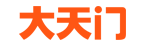


赞过的人